Naudokite „Microsoft“ palaikymo ir atkūrimo asistentą (SaRA) sistemoje „Windows 10“.
Kaip įdiegti ir naudoti „Microsoft“ palaikymo ir atkūrimo asistentą (SaRA) sistemoje „Windows 10“.
„Microsoft“ palaikymo ir atkūrimo asistentas (SaRA) yra speciali darbalaukio programa, leidžianti vartotojams pašalinti triktis ir diagnozuoti savo problemas. Štai kaip tai veikia ir kaip galite juo naudotis.
Skelbimas
„Microsoft“ palaikymo ir atkūrimo asistentas veikia vykdydamas testus, kad išsiaiškintų, kas negerai, ir siūlo geriausią nustatytos problemos sprendimą. Šiuo metu jis gali išspręsti „Office“, „Office 365“, „Outlook“ ir „Windows“ problemas. Jei „Microsoft“ palaikymo ir atkūrimo asistentas negali išspręsti problemos už jus, jis pasiūlys tolesnius veiksmus ir padės susisiekti su „Microsoft“ palaikymo komanda.
„Microsoft“ palaikymo ir atkūrimo asistentas palaiko šias operacines sistemas:
- Windows 10
- „Windows 8“ ir „Windows 8.1“.
- Windows 7
Jis palaiko „Outlook“ šiose „Office“ versijose:
- Microsoft Microsoft 365 (2019, 2016 arba 2013, 32 bitų arba 64 bitų)
- Microsoft Office 2019 (32 bitų arba 64 bitų; „Spustelėti ir paleisti“ arba MSI diegimas)
- Microsoft Office 2016 (32 bitų arba 64 bitų; „Spustelėti ir paleisti“ arba MSI diegimas)
- Microsoft Office 2013 (32 bitų arba 64 bitų; „Spustelėti ir paleisti“ arba MSI diegimas)
- Microsoft Office 2010 (32 bitų arba 64 bitų)
Štai kaip galite jį naudoti.
Norėdami įdiegti „Microsoft“ palaikymo ir atkūrimo asistentą (SaRA),
- Eikite į sekančią svetainę.
- Spustelėkite ant parsisiųsti mygtuką.

- Gausite ZIP archyvą SaRA. Ištraukite jį į bet kurį pasirinktą aplanką.
- Paleiskite
SaraSetup.exefailą ir vykdykite ekrane pateikiamas instrukcijas.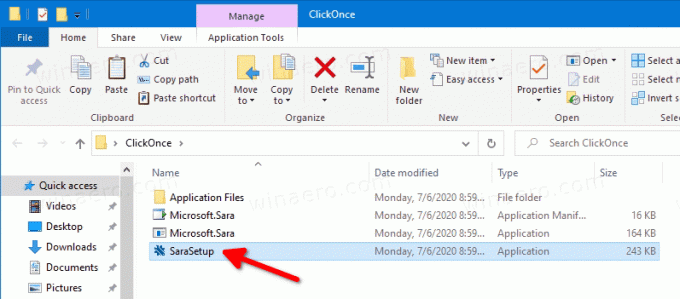
- Baigus diegti, „Microsoft“ palaikymo ir atkūrimo asistentas bus automatiškai atidarytas ir paleistas.

Norėdami naudoti „Microsoft“ palaikymo ir atkūrimo asistentą (SaRA),
- Atidarykite meniu Pradėti.
-
Rodyti kelią į Microsoft Corporation\Microsoft Support and Recovery Assistant.

- Pirmą kartą atidarę programą turėsite spustelėti aš sutinku sutikti su „Microsoft“ paslaugų sutartimi.

- Kitame ekrane galimų programų sąraše spustelėkite programą, kurią norite pašalinti, tada spustelėkite Kitas mygtuką.
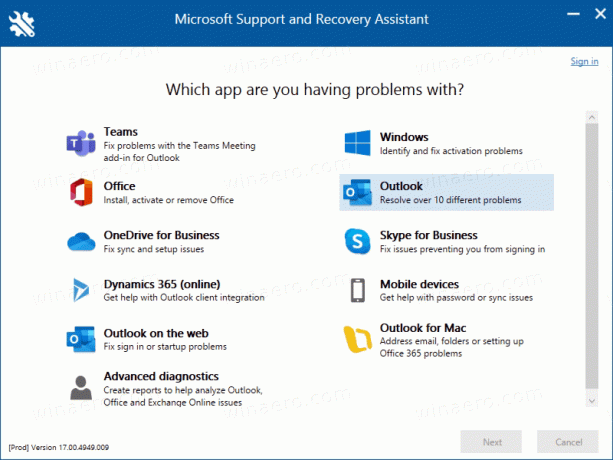
- Kitame puslapyje pasirinkite problemą, su kuria susiduriate su pasirinkta programa.

- Vadovaukitės „Microsoft“ palaikymo ir atkūrimo asistento programoje pateiktomis instrukcijomis.
Viskas.

